Musím se přiznat, že mám doopravdy rád čísla a především grafy. Velice rád sleduji, jak můj Mac pracuje, jaký zrovna využívá procesor výkon a nebo kolik z paměti RAM je momentálně zabráno. Ke sledování používám jeden parádní program, který mi řekne prakticky úplně všechno o procesoru mého Macu. Dokáže zobrazit využití procesoru, jeho teplotu, takt a další. To se může hodit například tehdy, kdy vám přijde, že se Mac přehřívá a nebo nějakým jiným způsobem nefunguje správně. Součástí macOS je sice Monitor aktivity, který vám zobrazí základní informace o využití základních komponentů. Monitor aktivity však není příliš podrobný.
Program, který ke sledování procesoru, se nazývá Intel Power Gadget. Jeho instalace je velice jednoduchá a jak už jste si mohli podle názvu všimnout, tak se jedná o aplikaci od Intelu. Pojďme se tedy společně v dnešním návodu podívat na to, jak Intel Power Gadget nainstalovat, a jak jej vůbec používat.
Mohlo by vás zajímat
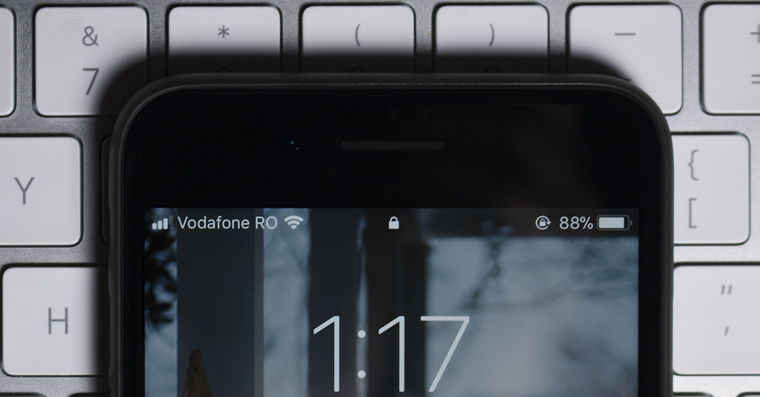
Instalace Intel Power Gadget
Nejdříve je samozřejmě nutné Intel Power Gadget nainstalovat. Aplikace je dostupná zdarma a stažení provedeme jednoduše ze stránek Intelu – stačí kliknout na tento odkaz. Po kliknutí na odkaz klikněte na Intel® Power Gadget 3.5.5 for Mac, čímž započne stahování aplikace. Poté stačí stažený soubor spustit. Zobrazí se instalační okno, kterým se jednoduše stačí proklikat. S největší pravděpodobností budete během instalace muset zadat heslo ke svému účtu. Na úplný konec instalace se zobrazí notifikace týkající se zablokování rozšíření systému. Zde klikneme na tlačítko Otevřít předvolby Zabezpečení. Otevře se nové okno, kde už pouze stačí v pravé dolní části stisknout tlačítko Povolit. Instalace se poté dokončí.
Aplikaci Intel Power Gadget spustíte jednoduše poklikáním na ikonu v Launchpadu, či ve složce Aplikace. Po spuštění už můžete jednoduše a přehledně sledovat využití procesoru, jeho takty, teplotu a další. V závislosti na tom, jak moc zrovna na Macu pracujete, si můžete všímat nárůstu výkonu. Jak už jsem zmínil v úvodu, tak Intel Power Gadget a jeho sledování teploty můžete taktéž využít tehdy, kdy vám přijde, že se procesor přehřívá.
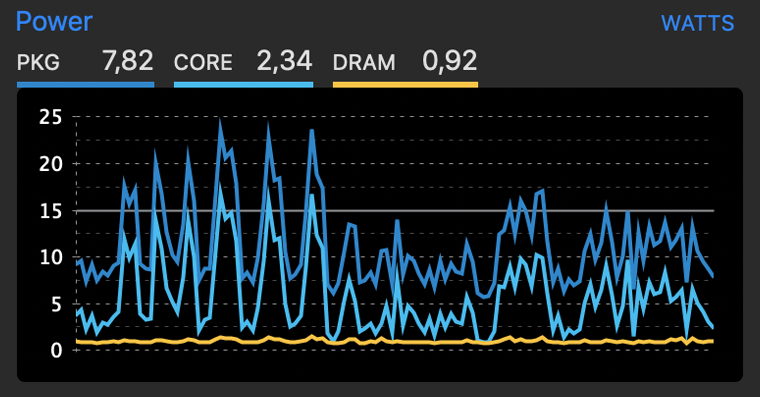

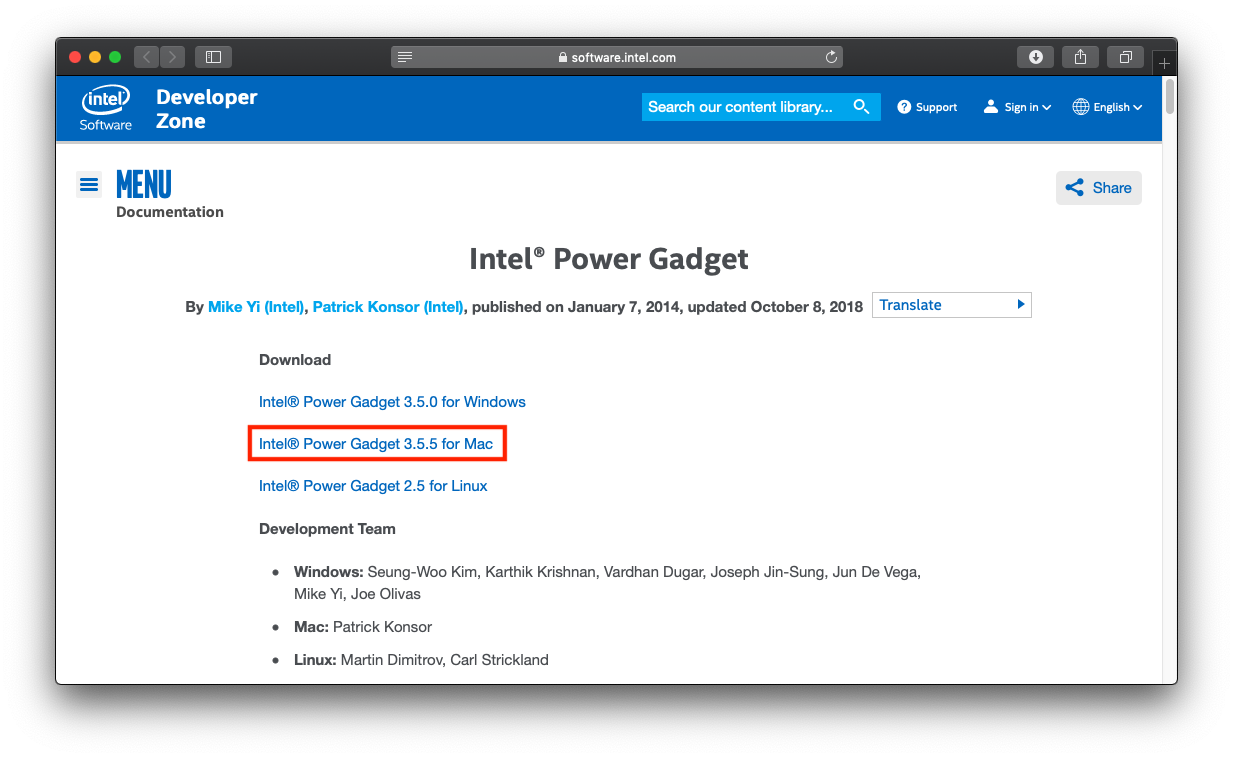
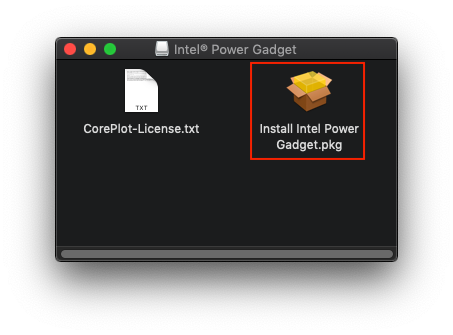
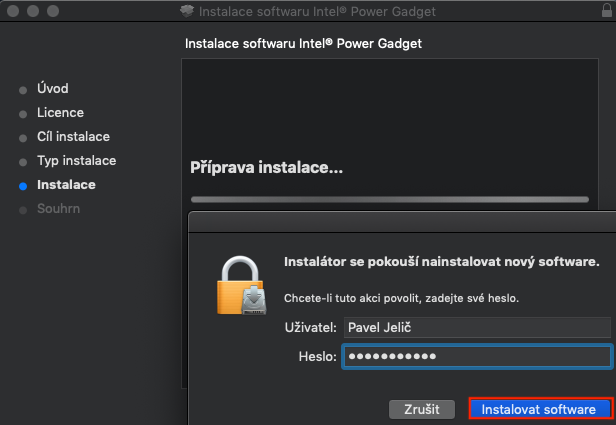
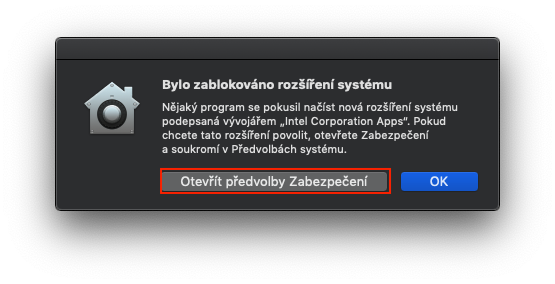
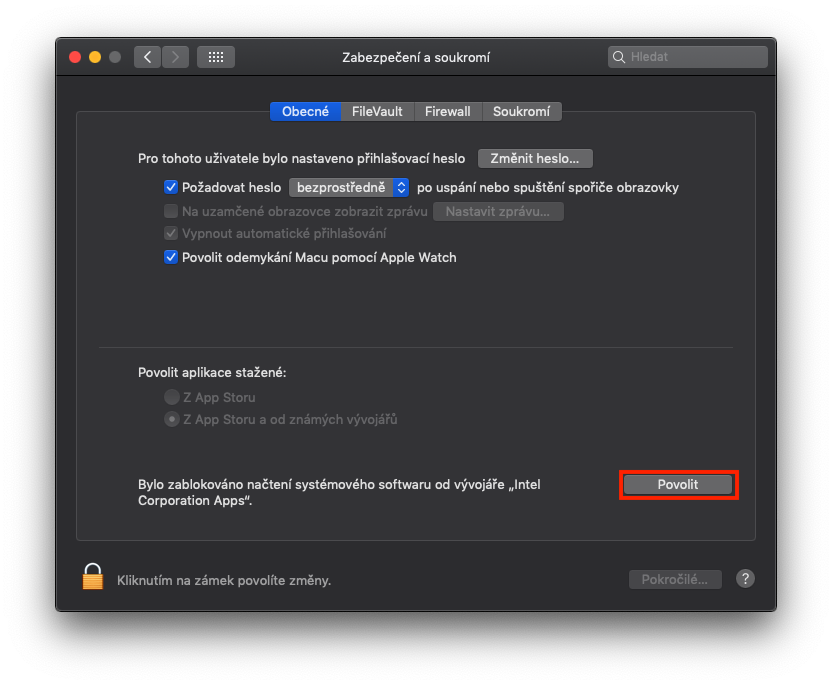
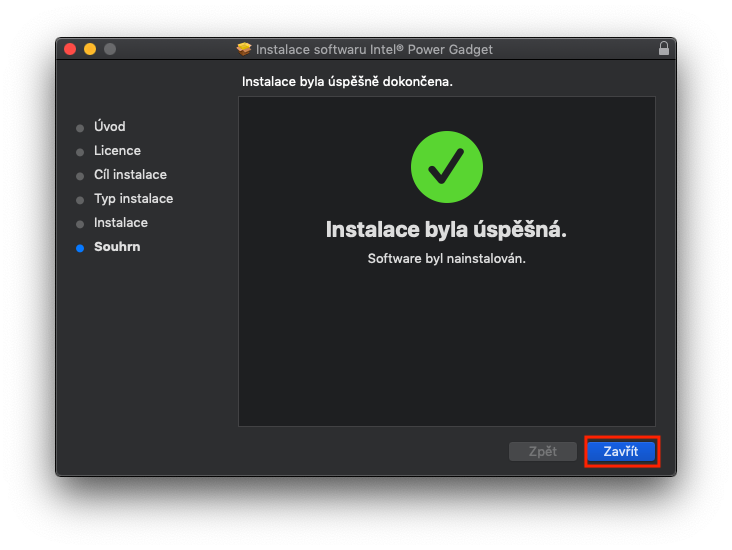
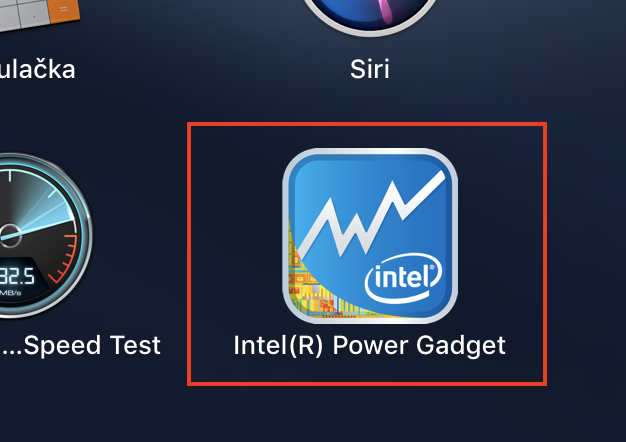
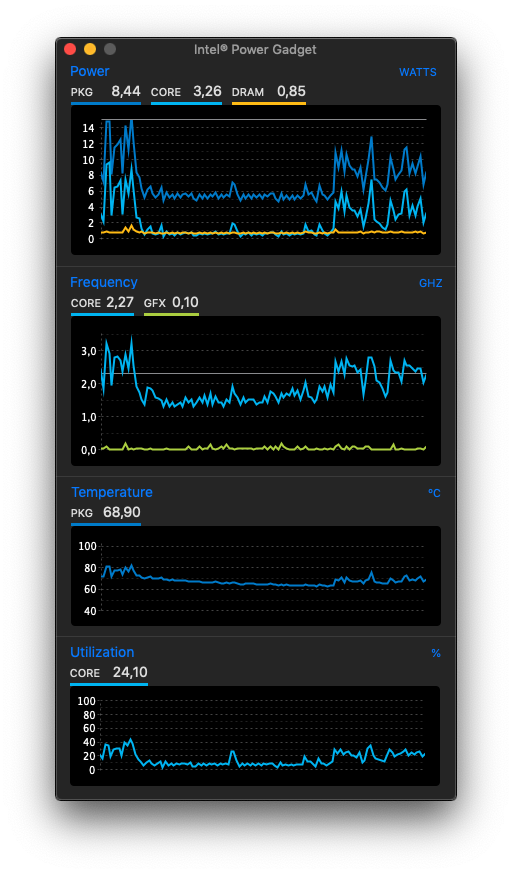


























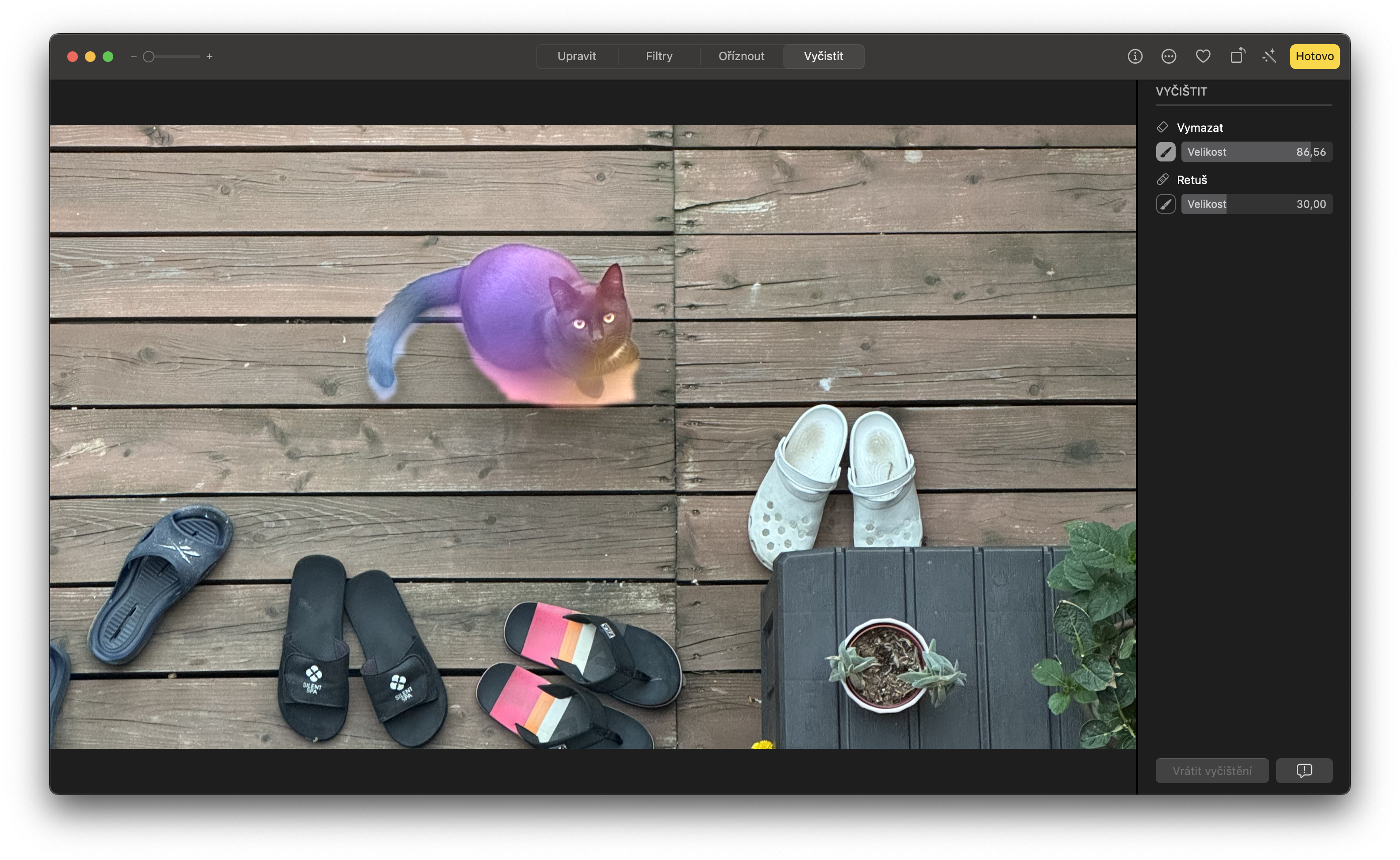

…můj srdeční tep, když zjistím, kolik bude stát můj nový macbook :(
ako zistím aké hodnoty by mali byť v pohode ? (pri bežných procesoch a pri vyťažení ?)
Zjistis, jak predrazeny hw od applu throttluje uz jako novy?
Zvláštní… Hlásí že pracuje s procsory Core 2. generace a na Xeonu v Mackovi Pro se nespustí. Hlot je to asi pro odpad v Mini a v notesech :-( Já zůstávám u iStat Pro jako Widget